1、双击打开桌面上的Photoshop CC软件。
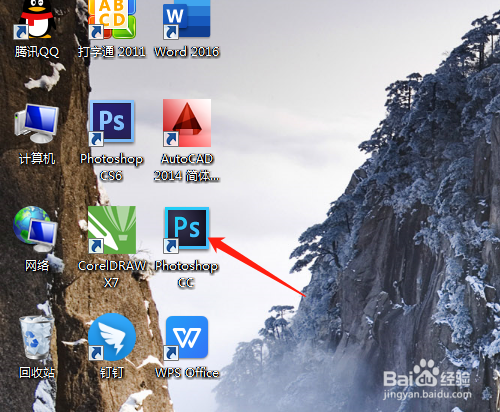
2、打开一幅素材图片。

3、单击工具箱中矩形选框工具,羽化默认是0像素。


4、图片中绘制出一个矩形选区,四周是直角的选区。

5、单击选择菜单,修改,平滑。
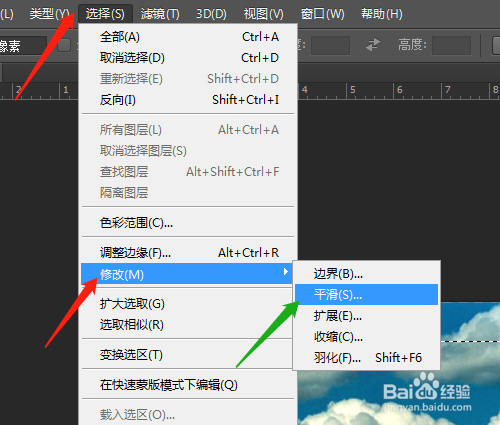
6、弹出的对话框中设置取样半径如20,确定,四周变成圆角了。


时间:2024-10-12 10:20:16
1、双击打开桌面上的Photoshop CC软件。
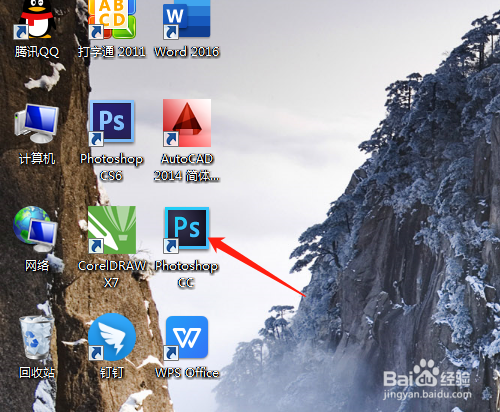
2、打开一幅素材图片。

3、单击工具箱中矩形选框工具,羽化默认是0像素。


4、图片中绘制出一个矩形选区,四周是直角的选区。

5、单击选择菜单,修改,平滑。
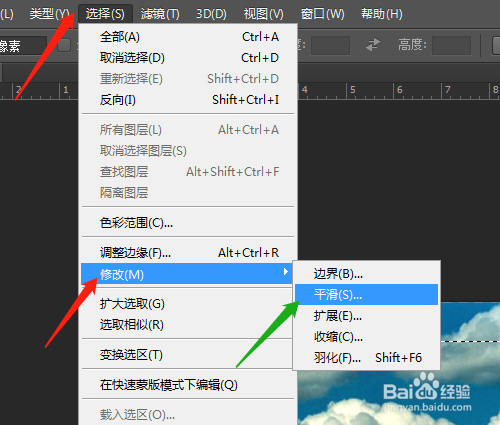
6、弹出的对话框中设置取样半径如20,确定,四周变成圆角了。


